怎样把腾达W541R设置成二级路由器(腾达路由器w150d怎么设置二级路由)
小编:魅力
更新时间:2023-01-04
一、怎样把腾达W541R设置成二级路由器
路由器设置方法:打开ie输入192.168.1.1或192.168.0.1(因路由器厂商而定,说明书里有)
弹出对话框输入路由器用户名、密码,一般是admin(说明书里有)
进入控制页面
在web设置里会让你输入宽带账号和密码
并开启DHCP服务,ADSL需要选定PPPoE,其他选择静态、动态,需要你自己去核实
设置完后确认就行了
设置就差不多这些了.
插好设好后可以通一下PING,看是不是通了.
在运行里输入PING 192.168.1.1 或192.168.0.1
具体不说了,会跳出来TTL=255.有时候会是128.
还有一点需要注意:在网上邻居---本地连接--属性--TCP/IP--属性里,设置成自动获取IP。
没搞定?
contact me
二、腾达路由器w150d怎么设置二级路由
无线路由器接无线路由器,第二个路由器设置,有两种方法(前提是第一个路由器已经设置好):第一种方法:动态IP方式(第一个路由为主路由,第二个路由为从路由)
1、从路由器插上电,先不要接主路由LAN口,把从路由器复位(恢复出厂);
2、电脑连接从路由器任一LAN 口, 进入设置页面;
3、按照动态I P方式设置;
4、然后再设置一下SSID、加密方式和密码;
5、保存、重启;
6、设置好以后,把主路由LAN 口接出来的网线接在从路由器的WAN口上。
第二种方法:无线AP方式
1、先将电脑连接从路由器的LAN端口,把从路由的IP地址改了。例如多数的路由器地址都是192.168.1.1,我们只要将从路由器IP地址改为192.168.1.10即可;
2、再在设置里将从路由器的DHCP功能关闭;
3、最后将主路由器接出来的网线接在从路由器的LAN端口上(随便哪一个都行),注意不能是WAN端口。
三、腾达FH456怎么设置为二级路由器
一、腾达FH456怎么设置为二级路由器:作为副路由器使用,即为第二个路由器的连接与设置。
二、具体连接与设置
第一个为主路由器A,第二个腾达FH456为副路由器B
1,首先看一个连接图。
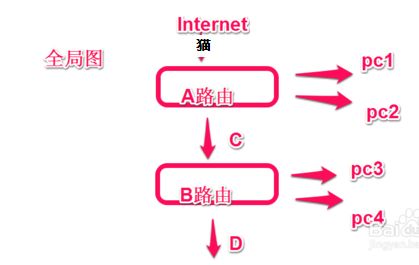
2,单独把路由B接到电脑来设置,B的wan口先不要接,只用lan接到电脑。
3,浏览器打开路由器B的管理界面,,改B路由lan口IP地址。
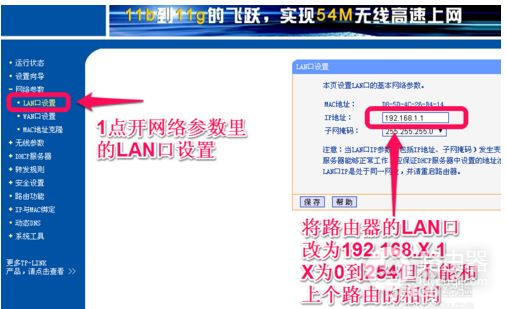
4,关掉B路由的DHCP功能。
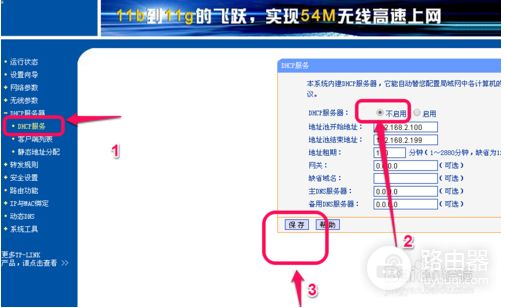
5,AB路由器的连接方法,在B设置完后,B的wan口闲置(也可不闲置)。
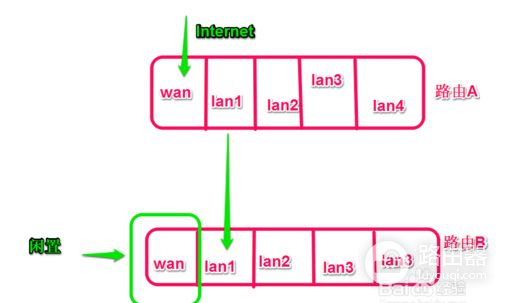
6,B如是无线路由,照常设置,最后B的LAN口接到A的LAN口成功。

注意事项:
1,两个路由IP不能一样
2,第二个路由不能开DHCP
3,第三,四步不能颠倒











